Como transmitir vídeos do Microsoft Edge para dispositivos Xbox/Smart TV/DLNA/Miracast
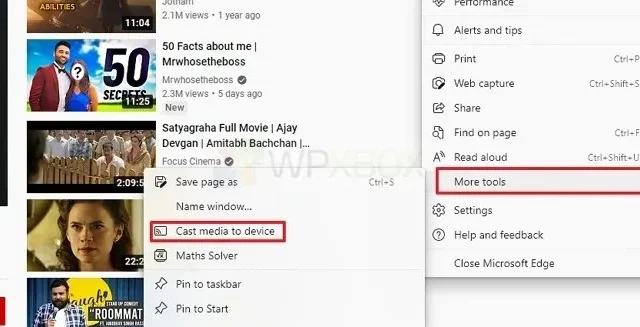
Ao assistir a um vídeo no Microsoft Edge, se você deseja transmiti-lo para seu Xbox, sua Smart TV ou qualquer dispositivo habilitado para DLNA/Miracast, este guia o ajudará com isso. Esse recurso está embutido no navegador e é muito conveniente. Você não precisa de uma extensão para isso.
Como transmitir vídeos do Microsoft Edge para dispositivos Xbox/Smart TV/DLNA/Miracast
Isso também significa que qualquer mídia local que você pode reproduzir usando o Microsoft Edge será transmitida. Você pode abrir qualquer vídeo online do YouTube ou até fotos do Facebook e selecionar Transmitir mídia para o dispositivo. Ele listará todos os dispositivos disponíveis que podem receber esse fluxo via DLNA ou Miracast e estão na mesma rede.
- Abra qualquer vídeo da Internet ou vídeo local no Edge.
- Clique no menu no canto superior esquerdo e selecione Mais ferramentas > Transmitir mídia para dispositivos.
- Em seguida, ele procurará dispositivos DLNA próximos.
- Quando o dispositivo aparecer na lista, selecione streaming.
Quando você seleciona a opção de transmitir mídia para o Xbox One, o aplicativo Filmes e TV é iniciado e o vídeo começa a ser reproduzido junto com o áudio.
Embora o Xbox One seja suportado diretamente, precisamos verificar se outros dispositivos precisam de alguma configuração para funcionar dessa maneira. Você também deve estar ciente de que o Edge não recomenda transmitir nenhum conteúdo protegido. Aqui está um vídeo demonstrando esse recurso.
Como espelhar no Microsoft Edge?
Se você tiver algo diferente de um vídeo aberto e puder transmiti-lo para outra tela, será tão bom quanto espelhar o conteúdo. Isso é útil quando você deseja trabalhar em uma tela grande. No entanto, lembre-se de que o streaming pode ser lento.
Como faço para ativar a transmissão no Microsoft Edge?
Não precisa habilitar nada, basta usar a opção do navegador. A maioria dos navegadores oferece suporte a esse recurso. Portanto, se você tiver um navegador Chrome, poderá transmitir ou transmitir a partir dele.
Por que não consigo transmitir ao usar o Edge em um MacBook?
Abra o Edge e digite edge://flags/. Encontre e habilite a extensão do componente Load Media Router nele e, em seguida, transmita. Agora deve funcionar como esperado.
Espero que a postagem tenha sido fácil de seguir e que você tenha conseguido transmitir vídeos do Microsoft Edge para dispositivos Xbox/Smart TV/DLNA/Miracast. Se você não conseguir encontrar um dispositivo, verifique se ele está ligado ou no modo detectável.



Deixe um comentário